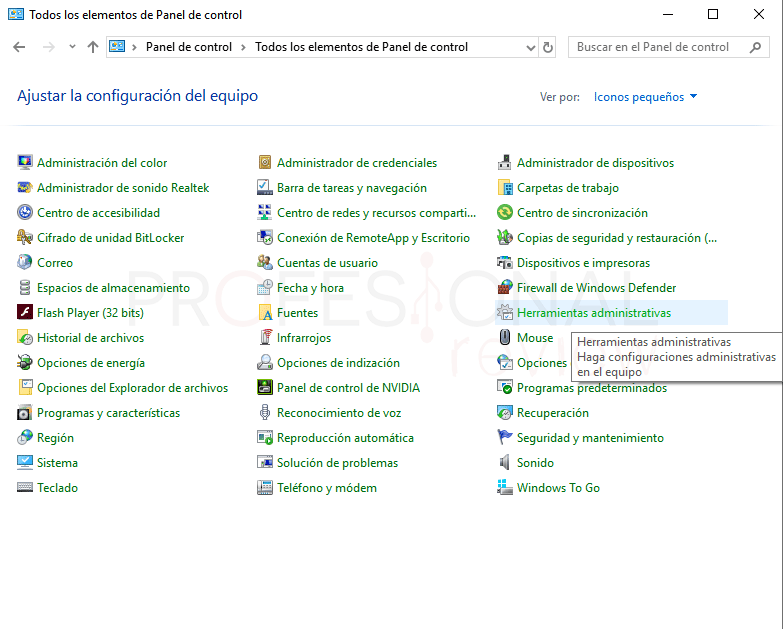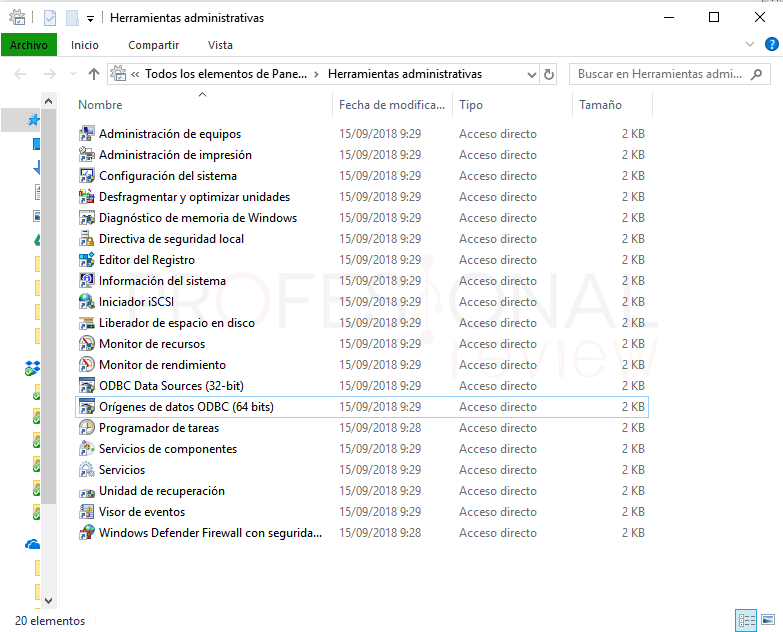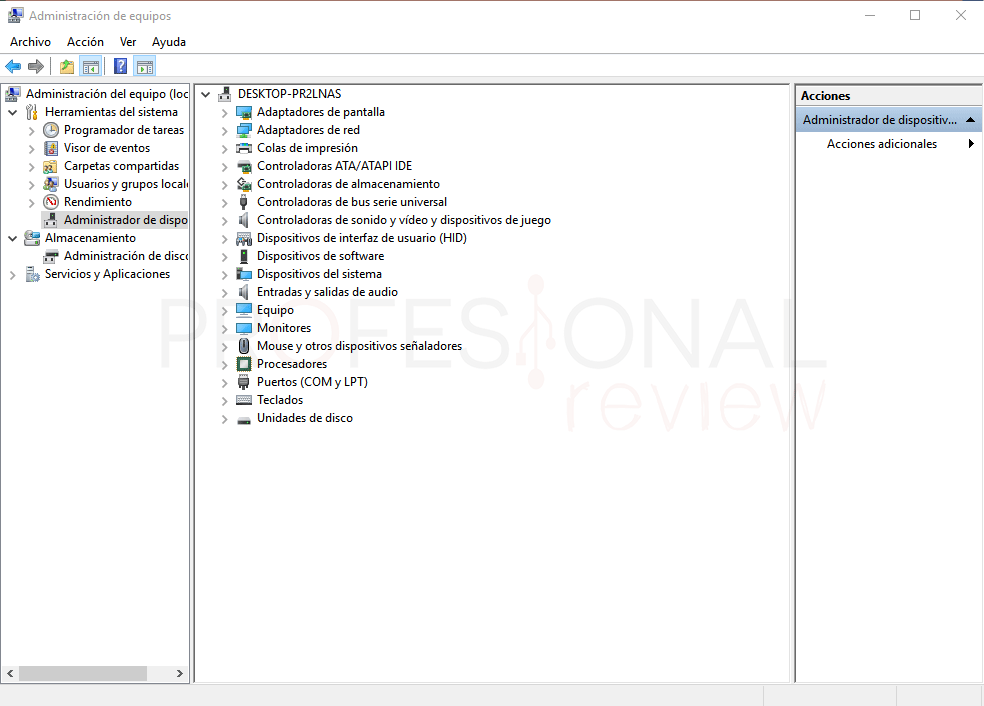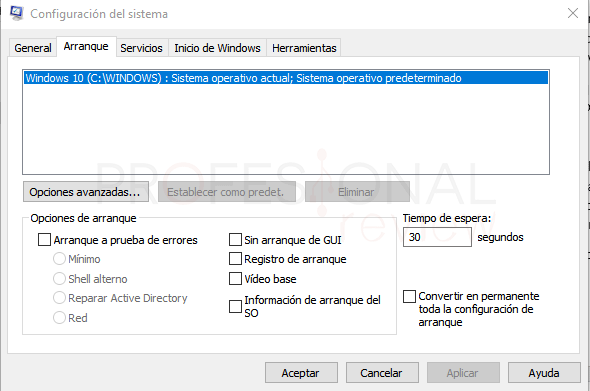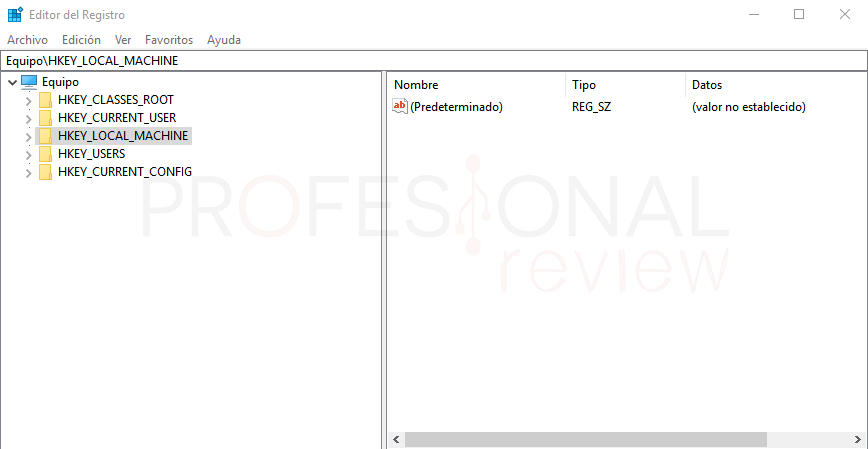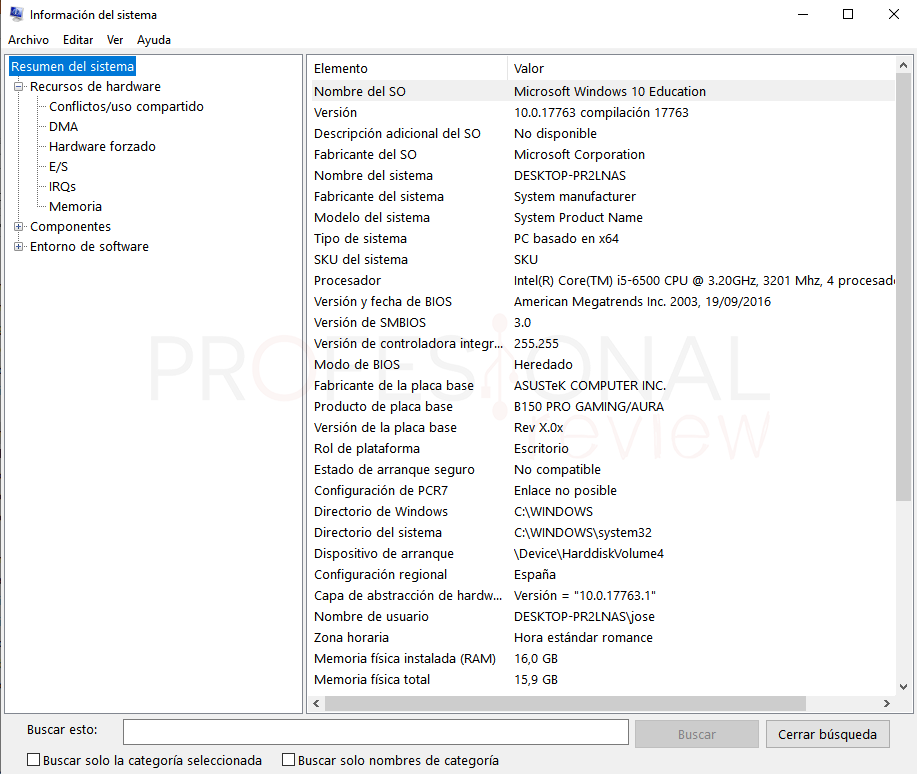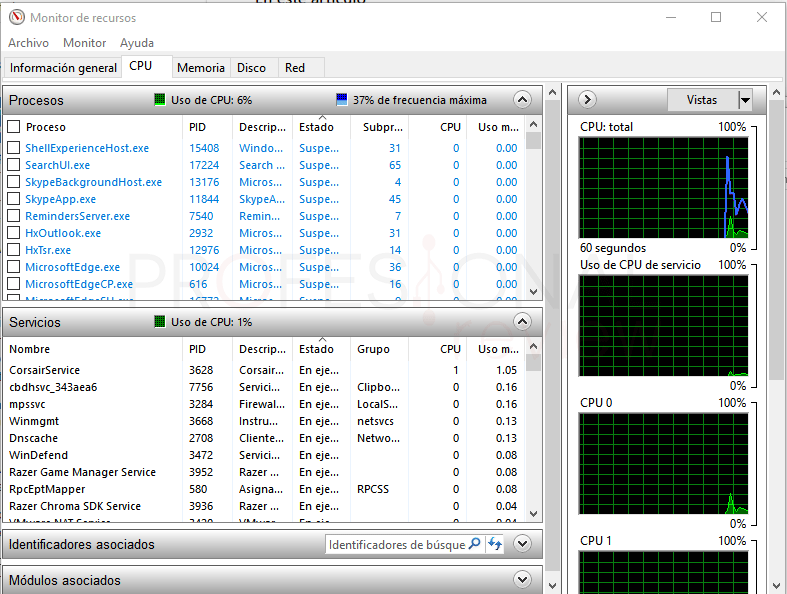Las herramientas administrativas Windows 10 son un conjunto de herramientas cuya utiliza es la de proporcionar una serie de utilidades para el diagnóstico del sistema, así como la monitorización de los recursos de hardware y software en tiempo real. Gracias a ellas también podremos acceder a otras utilidades para modificar parámetros de configuración del sistema.
Índice de contenidos
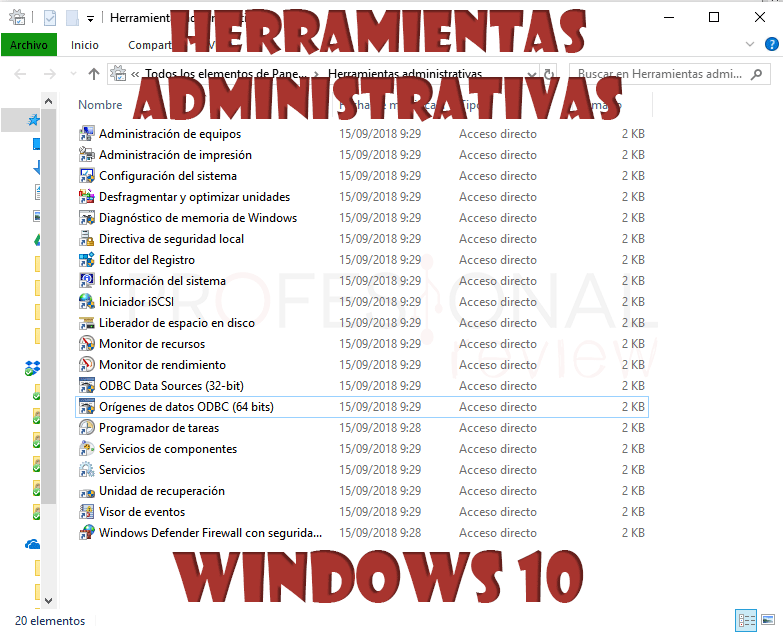
Y lo cierto, es que hay un lugar o directorio en el que están almacenadas todas estas herramientas y son accesibles mediante simples accesos directos.
Donde están las herramientas administrativas Windows 10
A pesar de que para usuarios expertos y para realizar determinadas funciones son herramientas bastante utilizadas, lo cierto que es están en un lugar relativamente escondido en cuanto a su acceso desde la configuración
Como siempre, hay diversas formas de llegar a ellas, unas más directas y otras menos. por eso aquí veremos unas cuantas para que elijamos la que más nos gusten.
Acceder a herramientas administrativas Windows 10 desde el menú inicio
Como es lógico este será el acceso más sencillo para encontrar y acceder a las utilidades del sistema.
Lo único que tendremos que hacer es abrir el menú inicio y en la zona de navegación buscar la carpeta “Herramientas administrativas”
Simple, ahí tendremos todas las herramientas de Windows para utilizar la que necesitemos.
Acceder desde el panel de control
También podremos acceder directamente a esta lista de herramientas desde el panel de control clásico de Windows.
Para ello abrimos el menú inicio y escribimos “Panel de control” y pulsamos Enter. Una vez dentro, cambiamos la vista a iconos pequeños para directamente localizarlas. Las distinguiremos por el icono de una rueda dentada.
En cualquiera de los casos obtendremos una lista como la siguiente:
Comandos de herramientas administrativas Windows 10
Las listas de estas herramientas paulatinamente se han ido ampliando hasta que a día de hoy disponemos de 20 de ellas. Pero es que además de los métodos anteriores para acceder a estas herramientas, también podremos utilizar un comando para ejecutar cada una de ellas desde el escritorio.
Para hacer esto debemos de pulsar la combinación de teclas “Windows + R” o “Win + R” y abrirá la herramienta de Ejecutar. En su cuadro de introducción de textos podremos el comando para la herramienta correspondiente:
| Herramienta | Comando |
| Administración de equipos | compmgmt.msc |
| Administración de impresión | printmanagement.msc |
| Configuración del sistema | msconfig |
| Desfragmentar y optimizar unidades | dfrgui |
| Diagnóstico de memoria de Windows | MdSched |
| Directiva de seguridad local | secpol.msc |
| Editor del Registro | regedit |
| Información del sistema | msinfo32 |
| Iniciador iSCSI | iscsicpl |
| Liberador de espacio en disco | cleanmgr |
| Monitor de recursos | perfmon |
| Monitor de rendimiento | perfmon.msc |
| ODBC Data Sources (32/64-bit) | odbcad32 |
| Programador de tareas | taskschd.msc |
| Servicios de componentes | comexp.msc |
| Servicios | services.msc |
| Unidad de recuperación | RecoveryDrive |
| Visor de eventos | eventvwr.msc |
| Windows Defender Firewall con seguridad avanzada | WF.msc |
Herramientas administrativas más utilizadas
Ahora veremos algunas de las herramientas administrativas más utilizadas de esta lista y que funciones nos ofrecen
Administrador de equipos
Esta completa herramienta nos ayudará a gestionar, instar y desinstalar todos los componentes hardware de nuestro equipo. cuando algún dispositivo de entrada o salida va mal seguramente vendremos aquí para intentar solucionar el problema.
También desde aquí podremos acceder a la herramienta de administración de discos duros, para poder crear o eliminar particiones de nuestro disco duro.
Configuración del sistema
Esta es una de las herramientas más utilizadas cuando tenemos algún error en Windows que no nos deja trabajar. Gracias a esta herramienta podremos configurar la forma en la que arranca nuestro equipo. y también podremos visualizar los servicios activos en el sistema y acceder a los programas de inicio de Windows.
Desfragmentar y optimizar unidades
El nombre ya lo dice todo, si tenemos discos duros mecánicos será recomendable pasarnos alguna vez por esta herramienta para desfragmentar nuestro disco duro.
Adaptándose a los nuevos tiempos, también se ha añadido una opción para optimizar discos duros SSD, ya que desfragmentarlos no tienen sentido alguno.
Diagnóstico de memoria de Windows
Con esta herramienta podremos verificar que la memoria RAM que tenemos funciona de forma correcta. Se ejecutará en el próximo arranque del equipo.
Editor de registro
Otra de las herramientas estrella es el editor de registro. El 80% de los errores de Windows y sus correspondientes tutoriales, nos enviarán directamente aquí para solucionar o si cabe, empeorar los errores de Windows.
Información del sistema
Este panel es menos conocido por los usuarios normales, pero gracias a él podremos obtener información muy detallada acerca de nuestro sistema y hardware
Liberador de espacio en disco
También tendremos el acceso directo a la herramienta de liberación de espacio en disco. No hace falta explicar que función realiza.
Monitor de recursos
El monitor de recursos será también accesible desde el administrador de tareas de Windows. Pero si queremos tenerlo solamente a este accederemos desde su correspondiente herramienta.
Monitor de rendimiento
Este monitor es similar al anterior, pero nos muestra en tiempo real una gráfica de rendimiento del equipo además de una serie de herramientas para el diagnóstico del sistema.
Servicios
Otra de las herramientas estrella. Cuando queremos iniciar determinados programas o eliminar parte de la carga del sistema para mejorar el rendimiento, seguramente nos pasemos por aquí para activar o desactivar los servicios que corren en nuestro sistema.
Unidad de recuperación
Para crear un USB de recuperación de Windows 10 y utilizarlo cuando el sistema nos falla, tendremos que ejecutar esta herramienta.
Firewall de Windows
Finalmente, el famoso Firewall de Windows. Existan otras formas más intuitivas de configurar este elemento clásico del sistema, pero este es el monitor oficial y nativo para visualizar el estado de este.
Esto es todo cerca de cómo acceder y usar las herramientas administrativas Windows 10. Lógicamente si nos pudiéramos a ver las funcionalidades de cada uno no terminaríamos nunca este artículo. Pero aquí hemos podido ver de forma superficial sus comandos de ejecución y funcionalidades básicas.
También te recomendamos:
¿Qué herramientas de esta lista has utilizado tú alguna vez, y para qué? Escríbenos contándonos un poco para que utilizas tú las herramientas administrativas